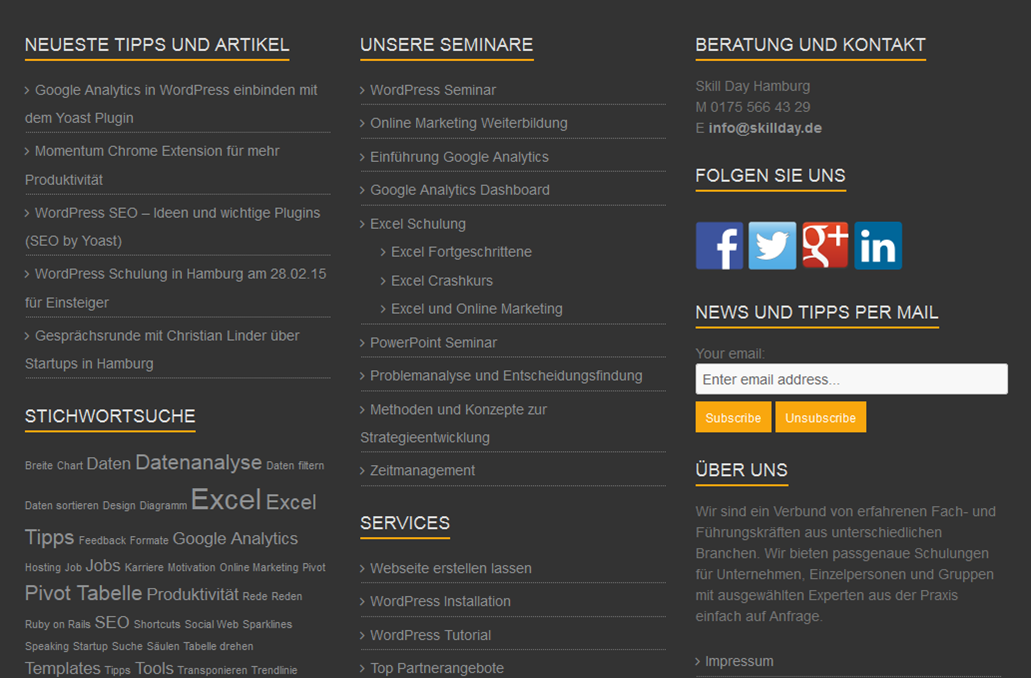Dieser Beitrag richtet sich primär an Teilnehmer unserer WordPress Schulung, die am Beispiel unserer Webseite Ihren WordPress Footer analog mit Widgets gestalten möchten.
Beispielhafte WordPress Footer Einrichtung
Öffnen Sie das WordPress Dashboard und gehen Sie auf Design. Wählen Sie dann Widgets aus. Rechts sehen Sie nun die verschieden Widget-Bereiche, die Ihnen zur Befüllung zur Verfügung stehen. Links sehen Sie die in Ihrem WordPress bisher installierten Widgets, die Sie einfach per Klicken und Ziehen in die gewünschten Widget-Bereiche einfügen können.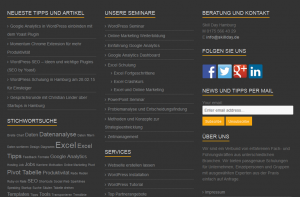
Widgets im WordPress Footer 1 Bereich
- Letzte Beiträge
- Schlagwörter-Wolke
- Suche
Widgets im WordPress Footer 2 Bereich
- Individuelles Menü (müssen Sie zuvor über Design => Menü erstellen)
- Individuelles Menü
Widgets im WordPress Footer 3 Bereich
- Text
- Social Media Feather (muss zunächst als Plugin installiert werden)
- Subscribe2 Widget
- Text
Für eine ausführliche Beschreibung zum Aufbau und Gestaltung Ihrer Webseite mit WordPress sehen Sie auch unser WordPress Tutorial.